文章来源:橄榄山软件
很多BIMer在进行幕墙的绘制中,总会面临一个比较让人头疼的事情,那就是面对如此多的幕墙嵌板,我们该如何为其进行快速的编号和进行编号标记呢,下面小编就来教大家如何一分钟快速完成幕墙嵌板的编号和标记。
首先呢,小编准备了一个模型,它长的是下面这个样子的
可以看到,在当前的模型中,有很多幕墙,而且每个幕墙中呢也有很多嵌板。
我们可以使用橄榄山快模软件中的批量编号工具,来为幕墙嵌板进行快速的批量编号。
在橄榄山快模软件中的【模型深化】选项卡中选择【批量编号】工具,单击后我们可以在Revit中的状态栏来查看相应的命令提示,来帮助我们完成命令的执行。可以看到,该命令会提示我们选择模型中的某一构件类型来进行编号。
通过配合使用TAB键来选择模型中的任意幕墙嵌板。
选择完成后会弹出一个批量编号的对话框
当我们选择完任意幕墙嵌板之后,软件已经显示了我们所选择的对象类别,在对象类别下面,允许我们选择将编号参数添加到标记或者注释参数当中(这里会根据选择的构件不同,显示不同的选项,比如说如果我选择了墙体,那么这里还会显示备注选项,其他构件类似),这里我选择了注释。
编号原则。在这个选项下允许我们为添加的编号进行命名,可以添加前缀,序号以及后缀。我这里为了做演示呢,选择前缀名为嵌板,序号默认,未添加后缀。
序号前补零位数指的是使用几位数来进行编号的表示。
排序原则。我们可以选择按照对象创建的先后次序来进行编号的排序,也可以按照模型中的实例位置坐标次序进行排序,可以对坐标的排序原则进行设置(先按照、再按照、最后按照)。
当编号重复的时候我们可以选择顺延,或者向后加号。
设置完上面的几个选项后,单击确定,然后对我们所要进行编号的幕墙嵌板进行框选,选择完成后在选项栏中选择完成,即可完成对模型中幕墙嵌板的批量编号。
我们可以选择任意嵌板进行查看下。
这样我们就可以快速的完成所有嵌板的编号工作了,下面只剩下为幕墙嵌板进行标记了,我们可以创建这样的一个嵌板标记族进行标记即可。
新建族,选择公制常规标记。
在族类别和族参数中选择幕墙嵌板标记。
单击确定后,继续为我们的族添加标签,在标签中添加“注释”参数,如下图所示。
进行位置和字体设置后,载入到当前项目中。
然后就可以直接在我们的平面或者立面中进行幕墙嵌板的标记了。
当然我们也可以使用全部标记工具。
首先配合使用过滤器选择全部的幕墙嵌板。
选择【注释】选项卡中,【标记】工具面板中的【全部标记】工具
选择仅当前视图中的所选对象,类别选择幕墙嵌板标记,单击应用-确定即可。
是不是很方便快捷呢。此外,这个自动编号工具能对Revit的任何类别的构件进行批量编号,比如车位、门窗、房间、以及所有主体构件等。可以使用上述的标记方法实现对他们进行批量自动编号和标记。如此强大的功能,快快GET√起来吧~
l
l
l


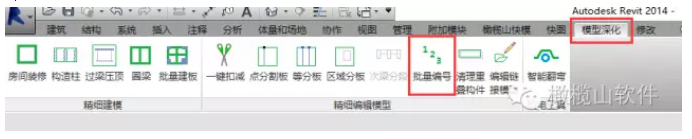
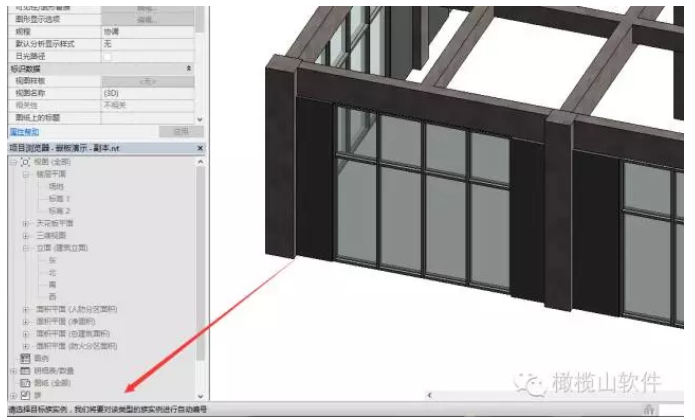
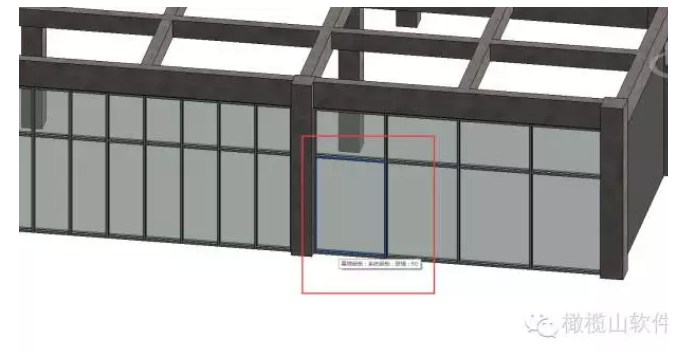
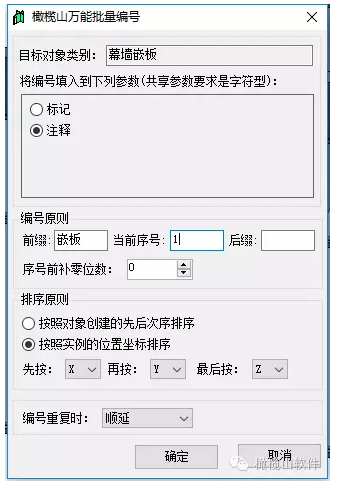
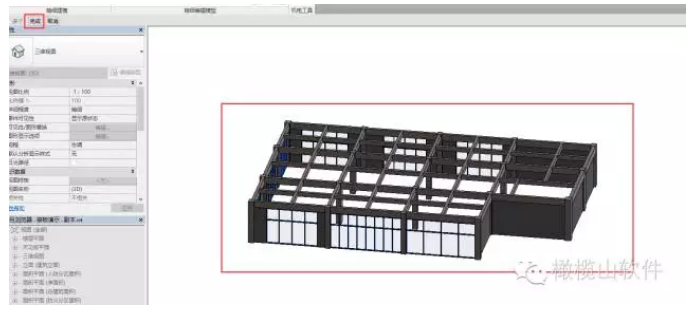

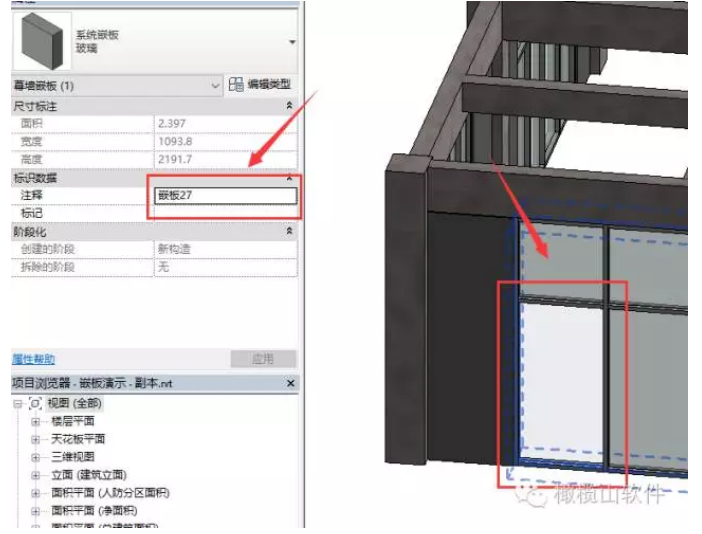
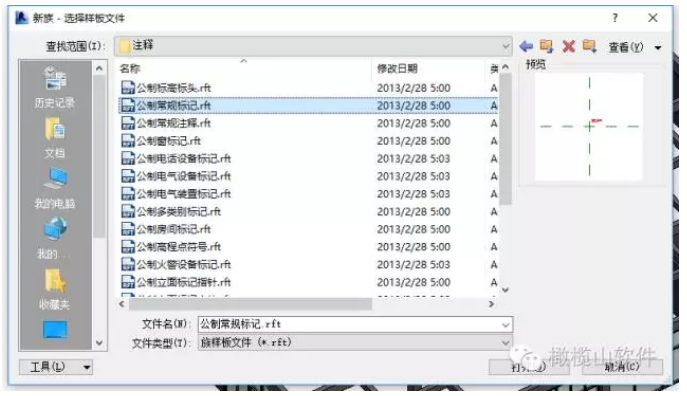
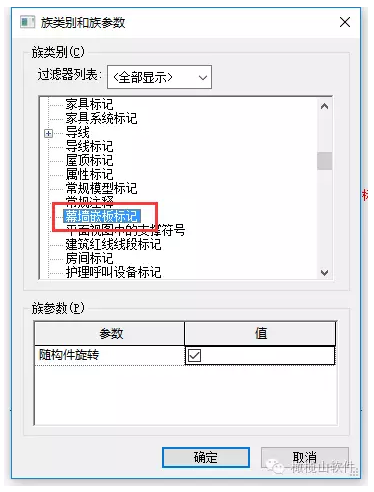

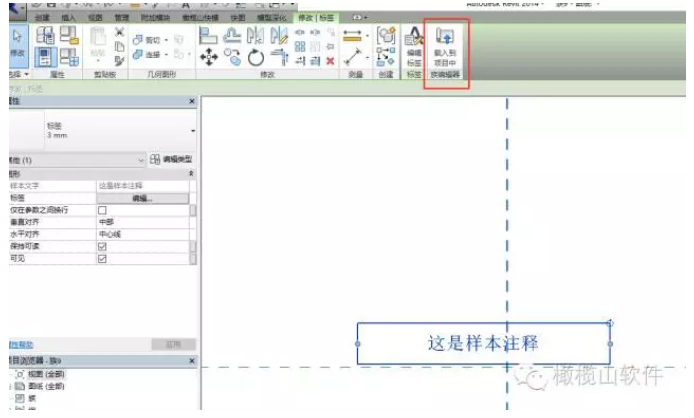
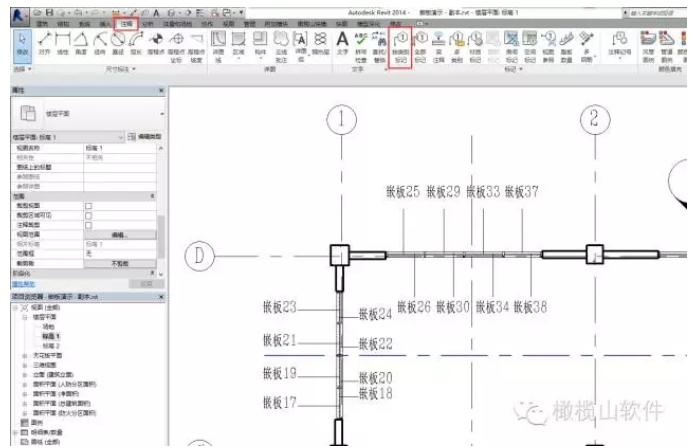

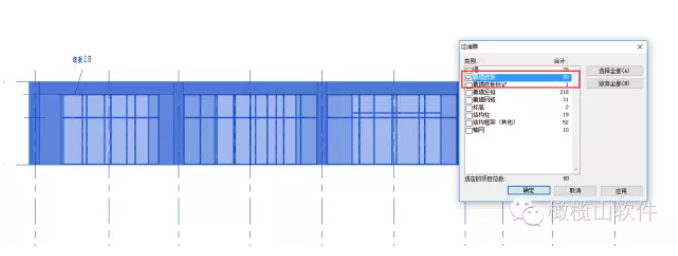
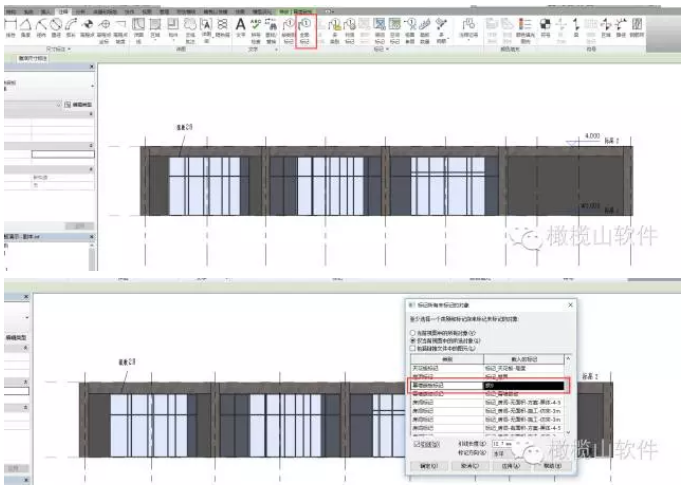
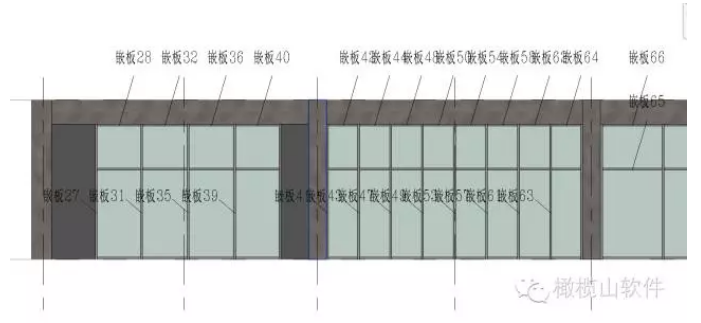






评论0